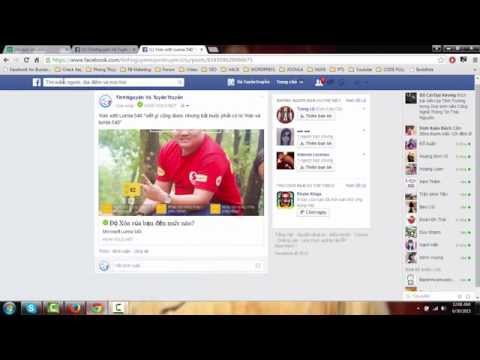WikiHow này hướng dẫn bạn cách kết nối số điện thoại với tài khoản Facebook trên Android.
Các bước

Bước 1. Mở Facebook
Đó là biểu tượng màu xanh lam với chữ “f” màu trắng. Bạn sẽ thường tìm thấy nó trên màn hình chính hoặc trong ngăn kéo ứng dụng.

Bước 2. Nhấn vào ☰
Nó nằm trong thanh màu trắng gần góc trên cùng bên phải của màn hình.

Bước 3. Nhấn vào Cài đặt
Nó ở gần cuối màn hình.

Bước 4. Nhấn vào Cài đặt tài khoản

Bước 5. Nhấn vào Nhắn tin Văn bản
Bạn có thể phải cuộn xuống để xem nó.

Bước 6. Nhập số điện thoại của bạn
Mã quốc gia sẽ tự động điền ngay phía trên ô trống. Nếu nó không chính xác, hãy nhấp vào Thay đổi để chọn quốc gia phù hợp.

Bước 7. Nhấn vào Thêm số
Lúc này Facebook sẽ gửi cho bạn một tin nhắn văn bản chứa mã gồm 6 chữ số. Ngoài ra, một cửa sổ xác nhận sẽ xuất hiện.

Bước 8. Nhập mã vào cửa sổ xác nhận
Bạn sẽ cần mở tin nhắn văn bản từ Facebook để nhận mã.
Nếu bạn vẫn chưa nhận được mã sau một vài phút, hãy nhấn Gửi lại mã.

Bước 9. Nhấn vào Xác nhận
Một thông báo xác nhận sẽ xuất hiện sau khi mã được xác minh.

Bước 10. Nhấn Đóng
Số điện thoại của bạn hiện đã được liên kết với Facebook.